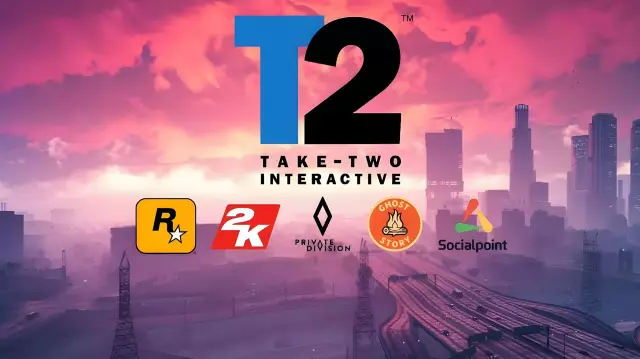Ein Foto von einem Monitor wird als Screenshot bezeichnet. Screenshots sind sehr nützlich, wenn Sie sie als Illustrationen für Anweisungen verwenden oder wenn der im Screenshot erfasste Inhalt später gelöscht wurde. Sie können sowohl mit Standard-Betriebssystem-Tools als auch mit Software von Drittanbietern ein Foto vom Monitor aufnehmen.

Anleitung
Schritt 1
Um Screenshots zu erstellen, befindet sich auf der Computertastatur eine spezielle Schaltfläche namens PrintScreen. Diese Schaltfläche befindet sich normalerweise links neben der Taste F12. Um einen Screenshot des Bildschirms zu erstellen, müssen Sie nur auf diese Schaltfläche klicken und das Bild wird in die Zwischenablage des Betriebssystems gelegt. Bei Laptops hat diese Taste meist zwei Funktionen, die Screenshot-Funktion wird nur in Kombination mit der Fn-Funktionstaste aktiviert. Und wenn Sie nicht den gesamten Bildschirm, sondern ein separates Fenster aufnehmen möchten, müssen Sie beim Drücken von PrtSc (oder der Kombination Fn + PrtSc) auch die Alt-Taste drücken.
Schritt 2
Nachdem Sie das Foto vom Monitor in die Zwischenablage gelegt haben, starten Sie einen beliebigen Grafikeditor (Photoshop, Paint) und erstellen Sie eine neue Datei darin. Nachdem Sie eine neue Datei erstellt haben, drücken Sie nacheinander die Befehle "Bearbeiten" - "Einfügen" oder die Tastenkombination Strg + V. Wählen Sie aus, wie Sie den Screenshot einfügen möchten - als neue Ebene oder als neues Bild. Klicken Sie anschließend auf "Datei" - "Speichern unter …" und speichern Sie das Foto vom Monitor im gewünschten Format und in der gewünschten Qualität. Das resultierende Bild kann wie ein normales Foto auf einem Computer geöffnet und ins Internet hochgeladen werden, dh Sie können alles tun, was mit gewöhnlichen Bildern möglich ist.
Schritt 3
Screenshots können auch mit einer Vielzahl von Programmen erstellt werden, einschließlich kostenloser Programme (wie SnapaShot). Solche Programme können zusätzlich zum Erstellen von Screenshots Aufgaben für die einfachste Bearbeitung der resultierenden Bilder ausführen. Es ist praktisch, Screenshots von Webseiten mit speziellen Browsererweiterungen zu erstellen, die auch direkt im Webbrowserfenster bearbeitet werden können. Mit einigen Programmen können Sie sogar animierte Inhalte auf Webseiten oder auf Ihrem Bildschirm aufnehmen.